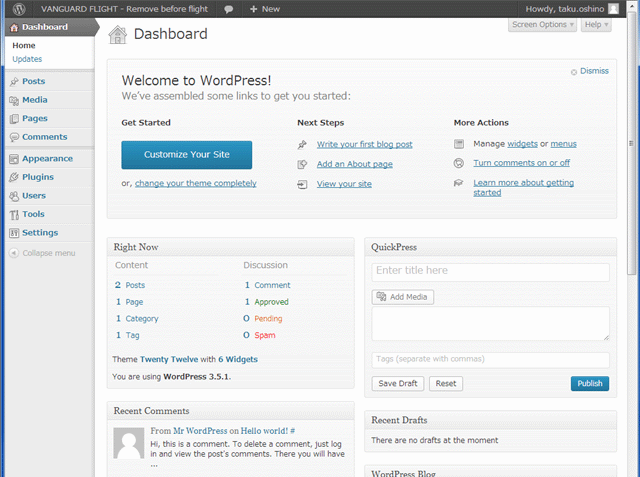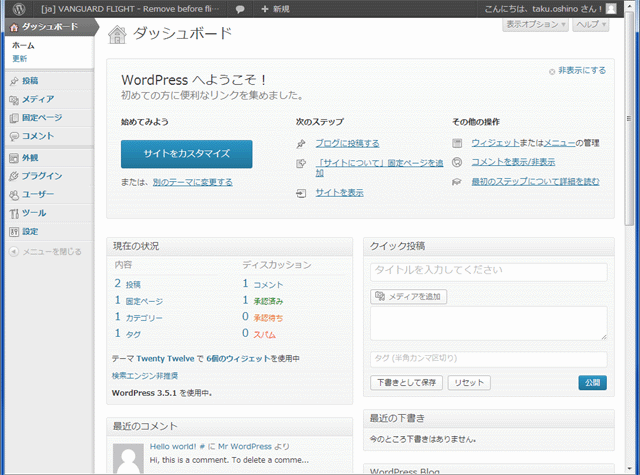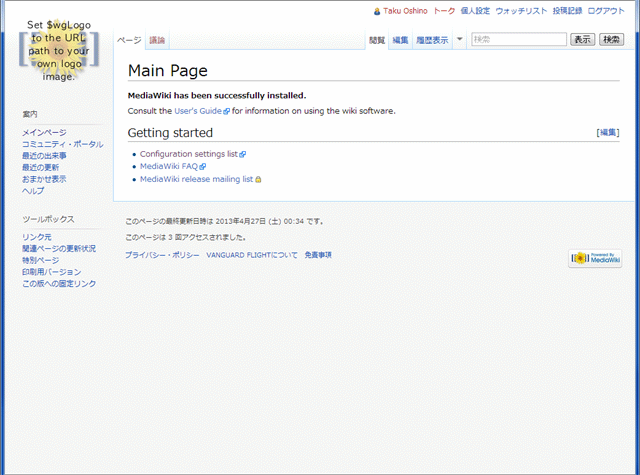最終更新:2017/01/13
無料のブログサービスを卒業してWordPress(公式ウェブサイト)を試してみたいと思っている人は多いのではないでしょうか。
しかし、WordPressはPHPというプログラム言語(今風に言うとスクリプト系の言語)で開発されているので、普通はPHPをインタープリタ風にリアルタイムで解釈して実行してくれるサーバーを用意しなければなりません。また、データベース・ドリブンなので、データベース制御をしてくれるモジュールも必要です。
今までにも、Windowsでできなくはなかったのですが、Windows用のApache(又は IIS)、PHP、MySQLをインストールして適切に設定しなければならず、サーバー構築と同じくらい専門知識が必要でした。
サーバーをすでに用意してあって、サーバー提供サービスがあらかじめPHPやMySQLを使える環境を用意してくれていたとしても、テストのためにいちいちFTP転送してからブラウザで確認するのは少々面倒です。
そこで、専門知識がまったくなくても、FTP転送をしなくても、誰でも簡単にWordPressをローカルコンピュータで試せる方法を紹介します。
将来的にレンタルサーバーを借りようと思ってはいるけど、サーバーをうまく管理できなかったらどうしよう、WordPressが思ったより使いにくかったらどうしよう、と心配な人はどうぞお試しあれ。
- まず、マイクロソフト社の「Microsoft/web」サイトから「WebMatrix3」をダウンロードしてインストールします。今のところは無料です。
- 起動したら、「アプリギャラリー」を選択します。アプリケーション一覧が表示されたら、おそらく左上トップに表示されている「WordPress」を選択します。
- あとは画面の指示に従っていけば、WordPress本体をダウンロードしてインストールするとともに、自動的にPHPとMySQLをインストールしてデータベースを構築してくれます。
データベース名、ユーザー名、初期パスワードなどをWebMatrixが決めてくれますが、記録しておかなくても使うことはないので気にしなくてよいです。気になる人は「コピーする」というリンクをクリックするとクリップボードに乗りますので、テキストエディタなどにペーストして保存してください。 - しばらくするとWebMatrixのホーム画面が起動して、自分がいつも使っている(標準に設定している)ブラウザへ自動的にWordPressがローカルホストのまま表示されます。
基本設定入力画面になりますが、ローカルでテストしているだけなので、適当でいいです。後でも変更できます。最初は英語で面食らうかもしれませんが、難しくないので辞書を引いてでもなんとか入力してください。
設定が終わるとログイン画面が出るので、自分で決めたユーザー名とパスワードでログインすると、WordPressの管理画面が表示されます。
英語のままでいい人はこれで終わりですが、「WP Multibyte Patch」プラグインをアクティベートしておかないとマルチバイト文字(日本語の文字や記号はほとんどマルチバイト文字)の表示に支障が出ることがあります。
以下、日本語化手順です。
- いったん、WebMatrixの「ファイル」-「サイトを閉じる」で閉じてから、WordPress.org日本語版から日本語版をダウンロードして解凍します。この記事を書いている時点でのバージョンは3.5.1です。日本語用に若干チューニングされているようです。
- 先ほど作成したWordPressは、次のローカルフォルダに入っています。WebMatrixのホーム画面の「パス:」にも表示されていますので、参考にしてください。
C:\User\(user name)\Documents\My Web Sites\WordPress
このフォルダ以下にあるファイルを解凍した日本語版ファイルにすべて置き換えます。特に重要なのは「languages」フォルダです。ここに日本語化モジュールが入っています。
- 次に、WordPressフォルダ直下にあるwp-config.phpファイルをテキストエディタで開き、次の定義行を探します。“WPLANG”で検索すれば一発です。
define ('WPLANG', '');これに、日本語(ja)を指定します。
define ('WPLANG', 'ja'); - 再びWebMatrixから「ファイル」-「開く」-「サイトとしてのフォルダー」を選択し、「WordPress」を選択します。すると、定型文の部分は日本語化されています。
また、「ファイル」-「新規」-「アプリケーションギャラリーからサイト」でいくらでも追加できます。日本語版と英語版を別に作っておいて、ネットからダウンロードしたテンプレートの反映具合などを見ると便利かもしれません。
ちなみに、私は試しにウィキペディアなどで使われている「MediaWiki」をインストールしてみましたが、あっさり起動しました。こちらは多言語化テンプレートデータを最初から搭載しているので、個人設定(Preferences・プリファレンス)から「ja – 日本語」を選択して保存するだけで日本語になります(メインページは本文なので英語のままですが)。